Icinga Web 2 est l'interface Web pour Icinga où vous pouvez surveiller votre infrastructure pour les problèmes. Ce guide vous explique comment configurer Icinga Web 2 pour l'outil de surveillance Icinga .
Série d'articles
1 :Comment installer Icinga 2 sur Ubuntu 18.04 / Ubuntu 16.04 et Debian 9
2 :Comment configurer Icinga Web 2 sur Ubuntu 18.04 / Ubuntu 16.04 et Debian 9
3 :Comment ajouter des machines Linux distantes dans l'outil de surveillance Icinga 2
Exigences
- Un serveur Web, par exemple, Apache/Nginx
- Icinga 2 avec le backend de base de données IDO (MySQL ou PostgreSQL)
- PHP 5.6 et versions ultérieures avec prise en charge de gettextt, intl et OpenSSL
- Bibliothèque PHP LDAP lors de l'utilisation de l'authentification LDAP ou Active Directory
- Bibliothèques PHP MySQL ou PostgreSQL
- Fuseau horaire par défaut configuré pour PHP dans le fichier php.ini
Tout d'abord, passez à l'utilisateur root.
$ su -
OU
$ sudo su -
Installez le package ci-dessous pour le support apt https.
apt-get update apt-get install -y apt-transport-https curl
Ajouter le référentiel Icinga Web 2
Ignorez ceci, si vous avez déjà configuré le référentiel Icinga 2Ajoutez la clé de signature publique Icinga au système.
curl https://packages.icinga.com/icinga.key | apt-key add -
Ajoutons le référentiel Icinga à votre gestionnaire de packages pour installer Icinga Web 2.
## Ubuntu 18.04 / Ubuntu 16.04 ### echo "deb http://packages.icinga.com/ubuntu icinga-$(lsb_release -sc) main" | sudo tee /etc/apt/sources.list.d/icinga2.list echo "deb-src http://packages.icinga.com/ubuntu icinga-$(lsb_release -sc) main" | sudo tee -a /etc/apt/sources.list.d/icinga2.list ## Debian 9 ### echo "deb http://packages.icinga.com/debian icinga-$(lsb_release -sc) main" | sudo tee /etc/apt/sources.list.d/icinga2.list echo "deb-src http://packages.icinga.com/debian icinga-$(lsb_release -sc) main" | sudo tee -a /etc/apt/sources.list.d/icinga2.list
Mettez à jour le cache du référentiel.
apt-get update
Installer les packages PHP
Maintenant, installez les extensions PHP à l'aide de la commande suivante.
apt-get install -y php-gd php-json php-dba php-intl php-ldap php-pdo-mysql php-pgsql php-imagick php-dom
Installer Icinga Web 2
Vous pouvez installer Icinga Web 2 en installant le icingaweb2 emballer. Exécutez la commande suivante sur le terminal pour commencer l'installation d'Icinga Web 2.
apt-get install -y icingaweb2
Préparez-vous pour l'installation d'Icinga Web 2
Par défaut, Icinga CLI est installé avec Icinga Web 2 qui est utilisé pour effectuer des tâches d'administration dans la ligne de commande.
Icinga Web 2 et CLI doivent avoir accès aux journaux et aux configurations. Ajouter l'utilisateur du serveur Web (www-data) au groupe système (icingaweb2)
addgroup --system icingaweb2 usermod -a -G icingaweb2 www-data
Définissez également le fuseau horaire dans le fichier php.ini.
nano /etc/php/7.*/apache2/php.ini
Définissez le fuseau horaire en fonction de vos paramètres régionaux.
date.timezone = Asia/Kolkata
Redémarrez le serveur Apache.
systemctl restart apache2
Configurer Icinga Web 2
Visitez le lien suivant pour commencer la configuration d'Icinga Web 2. L'assistant de configuration d'Icinga vous guidera à travers toutes les étapes pour réussir l'installation d'Icinga Web 2.
http://votre.ip.addr.ess/icingaweb2/setupPour des raisons de sécurité, vous devez générer le jeton et le coller à la première étape de l'assistant.
Générez le jeton à l'aide de la commande suivante.
icingacli setup token create
Sortie :
The newly generated setup token is: 28c9563d3264776f
Copiez et collez le jeton ci-dessus sur la page suivante, puis cliquez sur Suivant .
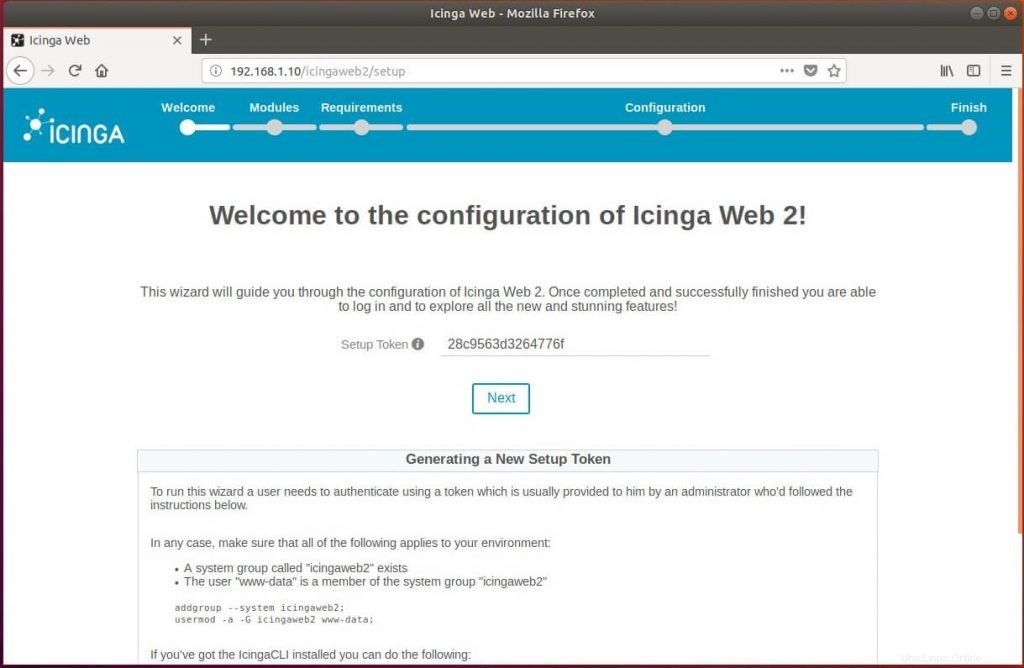 Pages :1 2 3 4
Pages :1 2 3 4